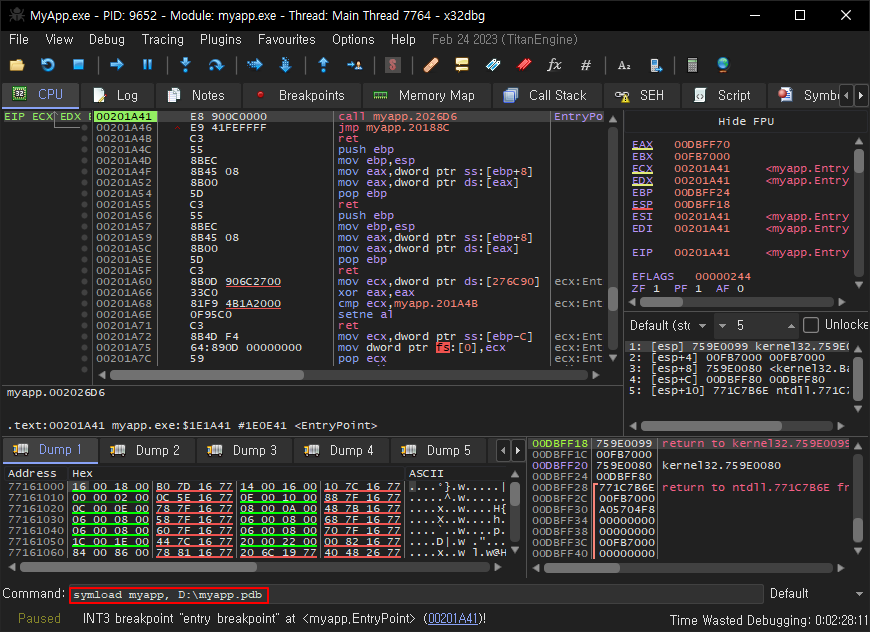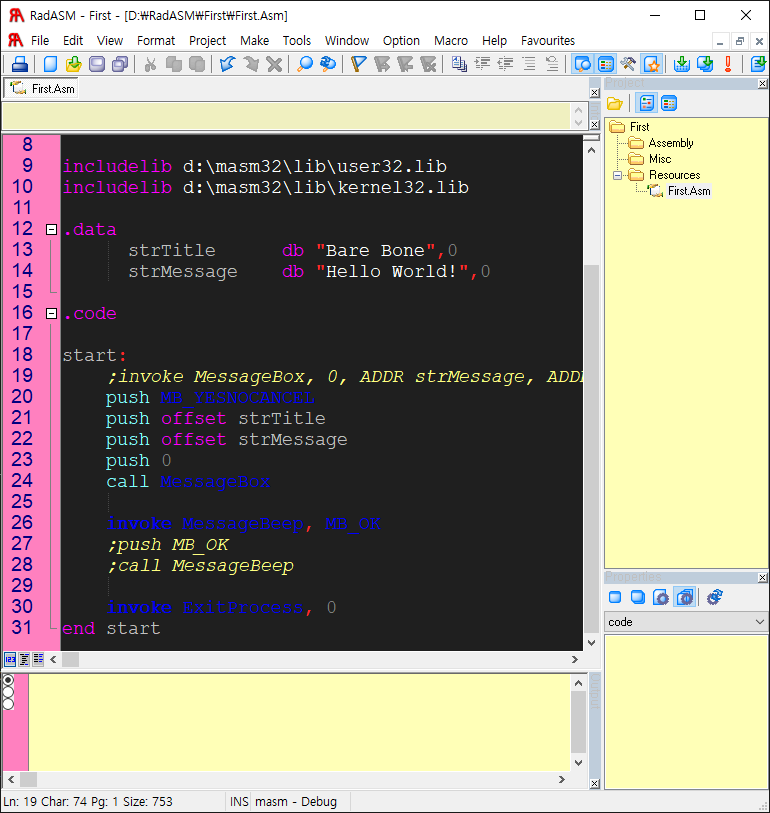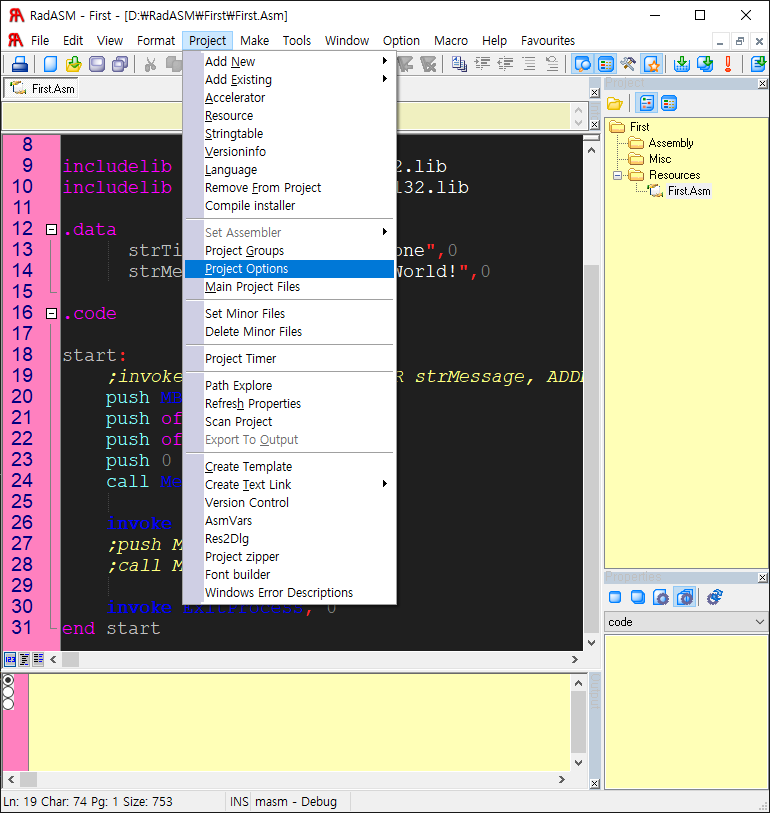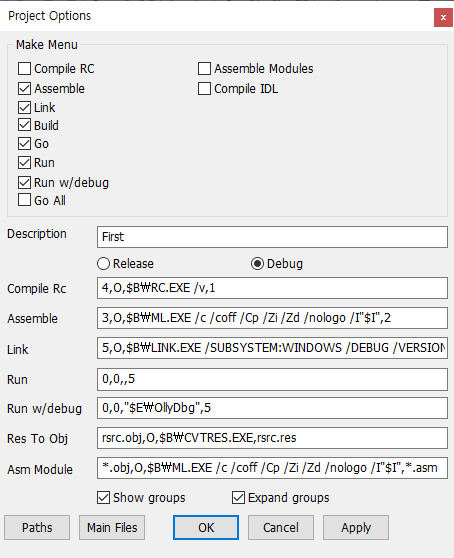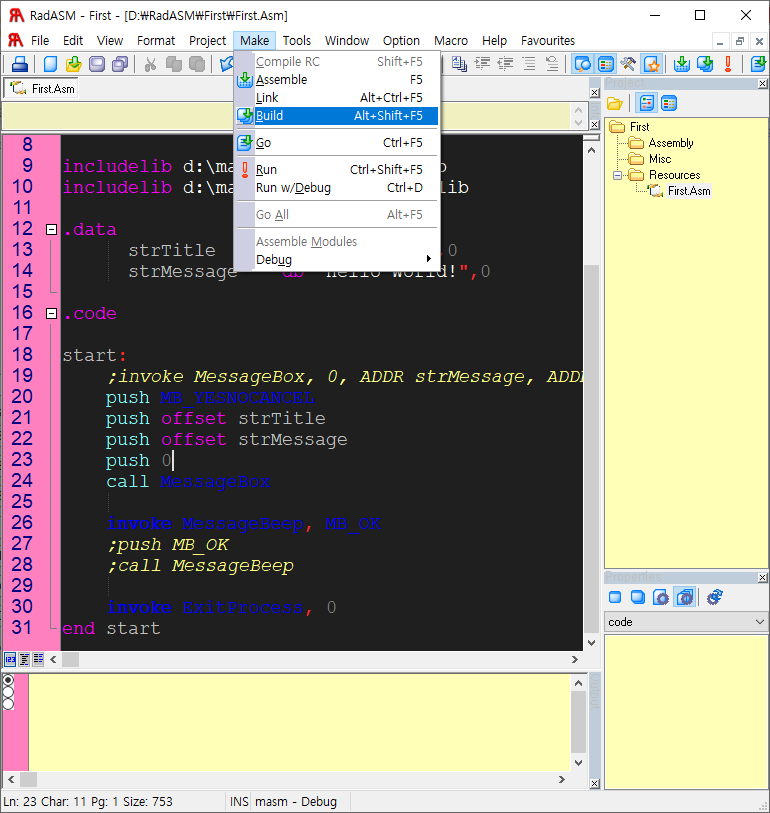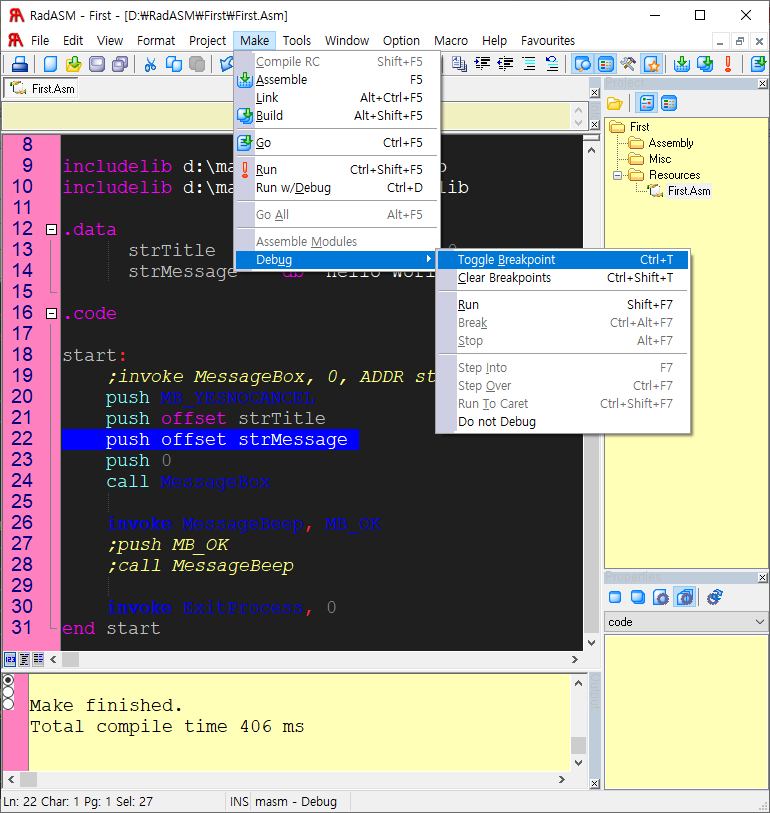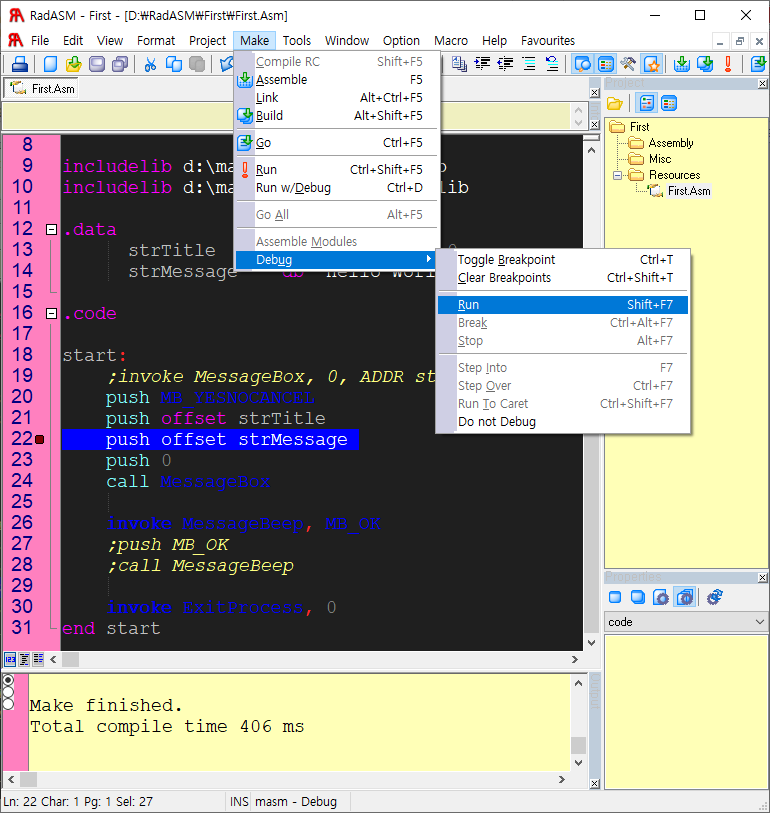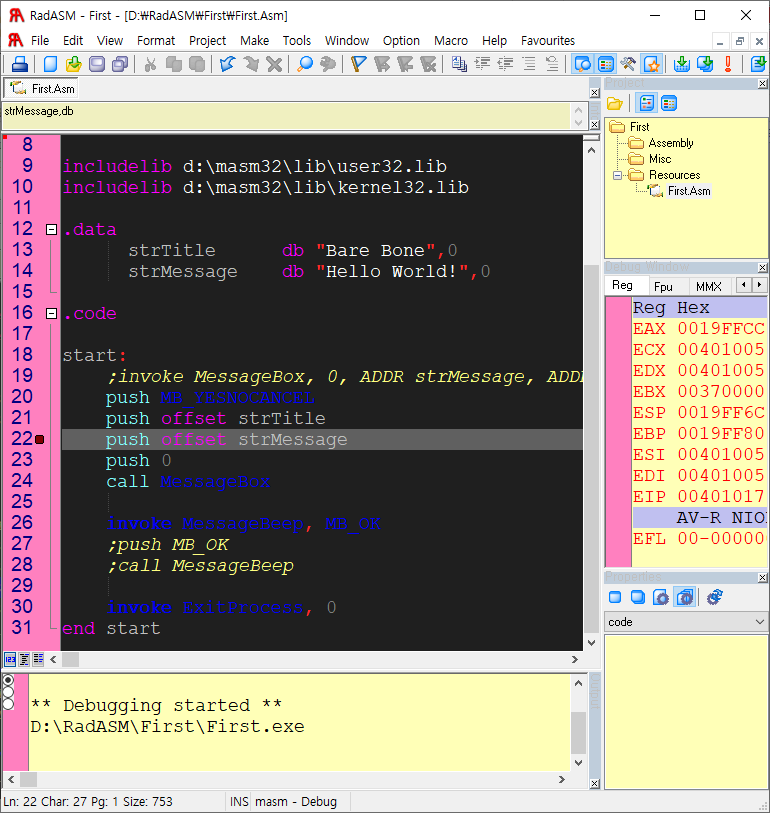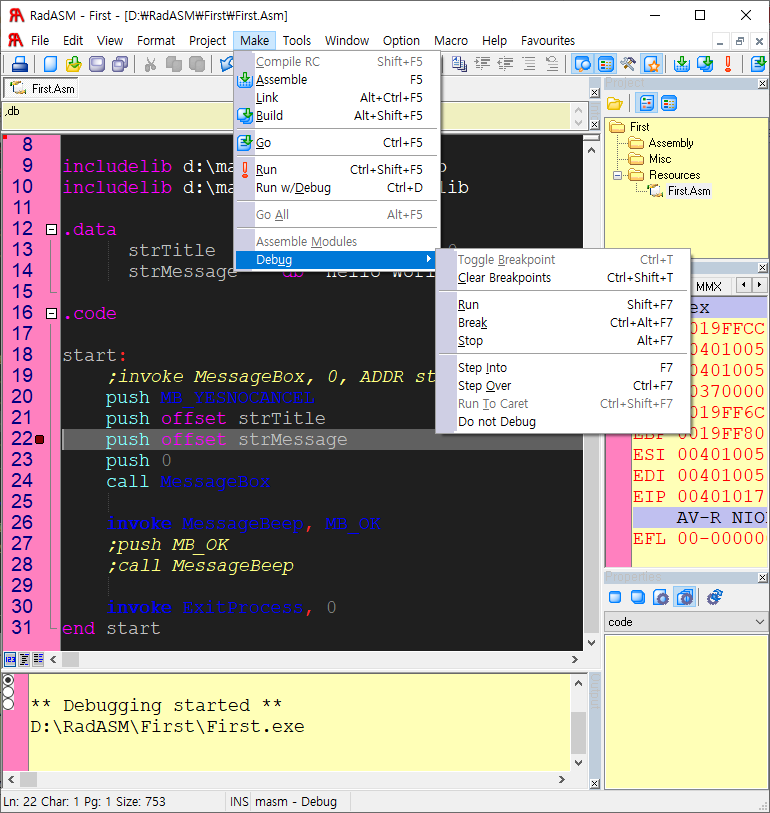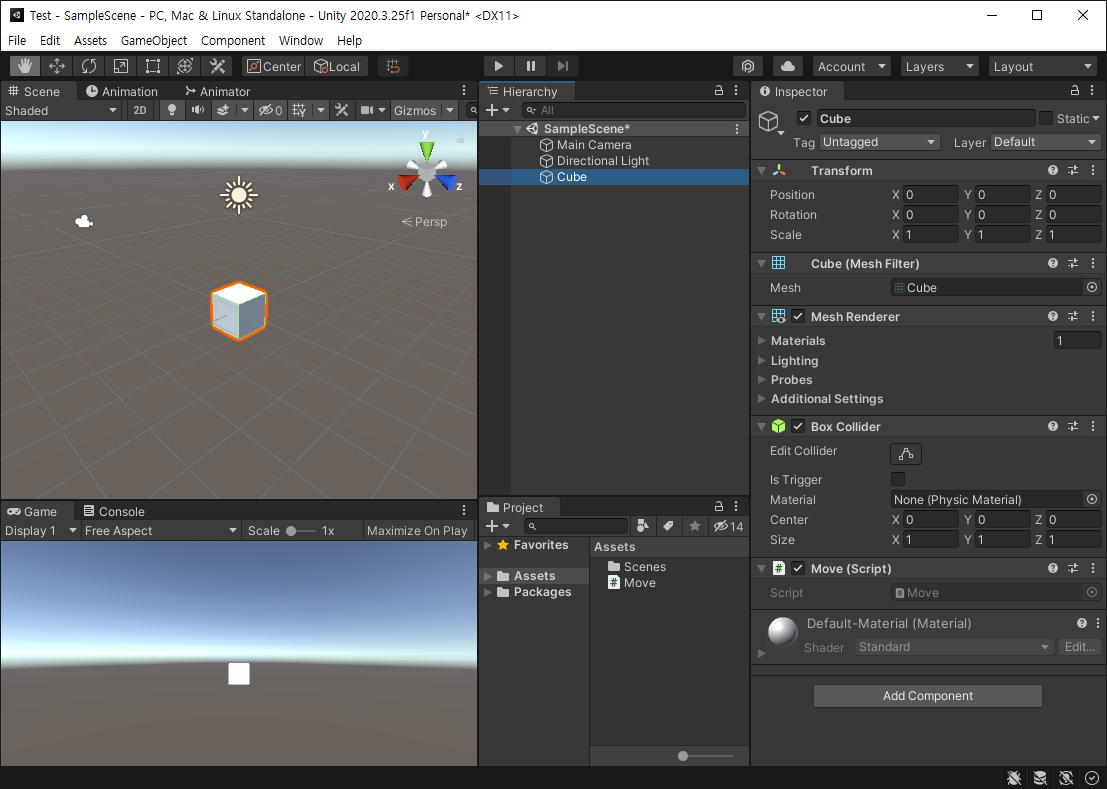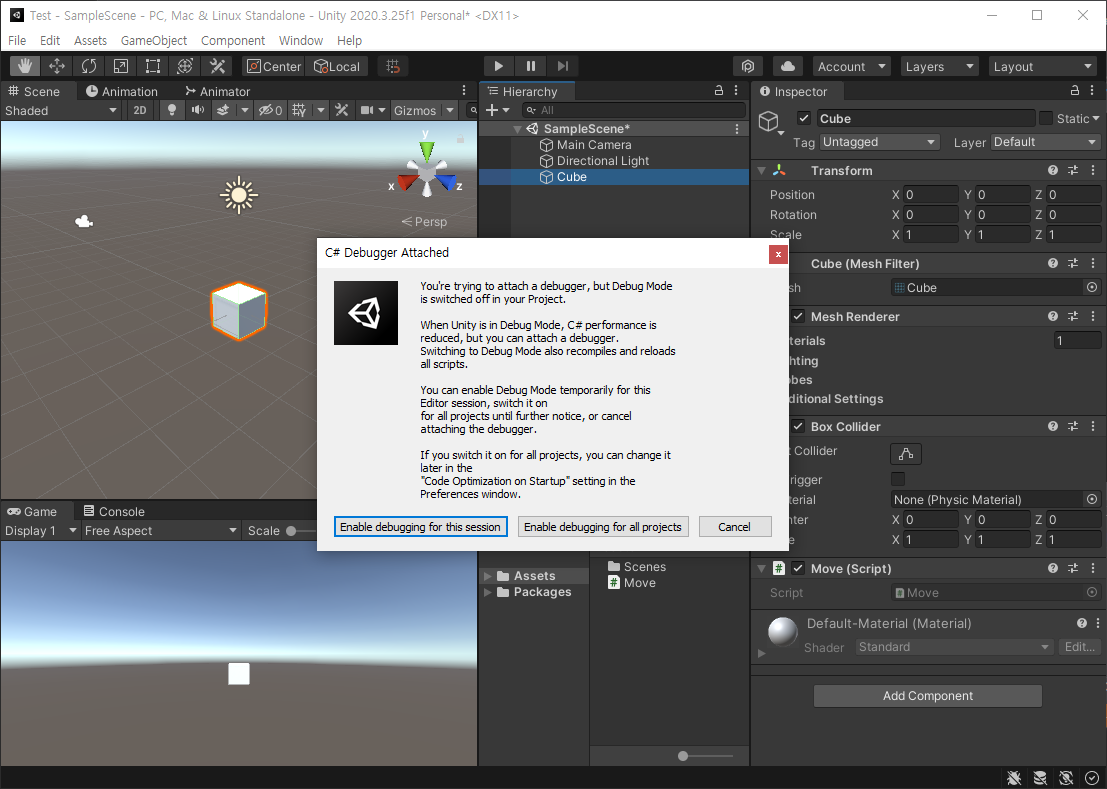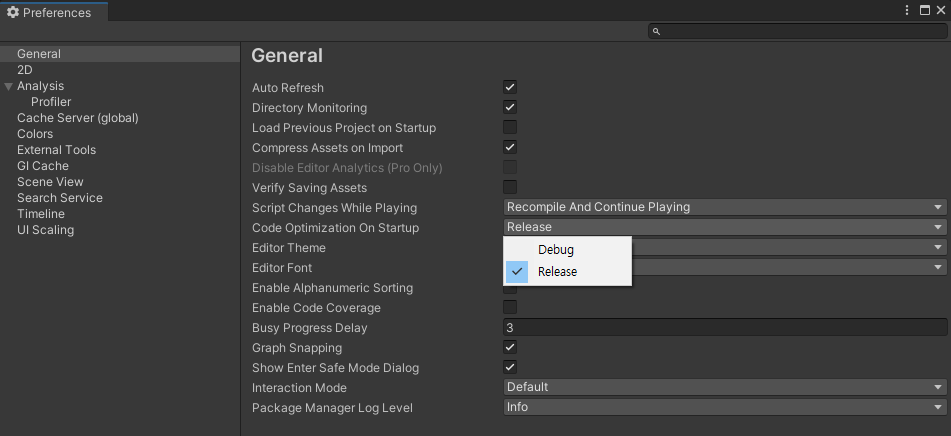Collecting User-Mode Dumps 유저모드 응용 프로그램 크래시 덤프
Reverse Engineering 2023. 6. 30. 11:31 |응용 프로그램이 비정상 종료하는 경우 덤프 파일을 생성하도록 해 보자.


| Value | Description | Type | Default Value |
| DumpFolder | 덤프 파일 생성 폴더 | REG_EXPAND_SZ | %LOCALAPPDATA%\CrashDumps |
| DumpCount | 폴더에 보관할 덤프파일 갯수 | REG_DWORD | 10 |
| DumpType | 덤프 타입 1: 미니 덤프 2: 전체 덤프 |
RED_DWORD | 1 |

위 내용은 응용 프로그램마다 개별적으로 적용하는 경우이고 ...\Windows Error Reporting\LocalDumps 레지스트리에 키 값을 만들어주면 모든 프로그램에 대해 동일한 덤프 세팅을 적용할 수 있다. 기본적으로 C:\Users\XXXX\AppData\Local\CrashDumps에 덤프 파일이 생성되도록 설정되어 있다.
※ 참고
'Reverse Engineering' 카테고리의 다른 글
| WinDbg 버전(타임스템프) 일치하지 않는 심볼파일 로드하기 (0) | 2023.07.02 |
|---|---|
| 실행중인 프로세스 메모리 덤프 생성 ProcDump (0) | 2023.06.30 |
| Generate a kernel or complete crash dump 커널/전체 메모리 크래시 덤프 생성 (0) | 2023.06.29 |
| DOSBox Debugger 도스박스 디버거 (0) | 2023.06.23 |
| Detecting a Heap Memory Leak in a Process 힙 메모리 누수 확인 (0) | 2023.05.08 |